很多朋友都想要知道电脑怎么还原系统,其实电脑还原系统的方法是非常简单的,如果大家想要学习的话,小编当然会教大家电脑怎么还原系统的方法!下面就给大家带来电脑怎么还原系统图文教程吧。
电脑怎么还原系统?很多小伙伴已经提前备份好了系统,但是却不知道怎么将系统还原,其实电脑知道就有还原系统的功能,而且使用也算简单,接下来我们一起看看电脑怎么还原系统的具体教程吧。希望可以帮得到你。
电脑怎么还原系统
首先还原系统的前提是我们已经有备份的系统了。
打开“控制面板”找到并点击【备份和还原】
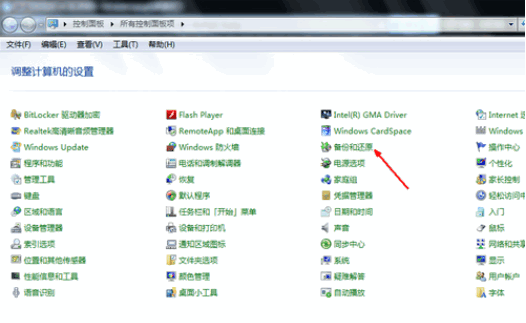
还原系统载图1
选择【打开系统还原】
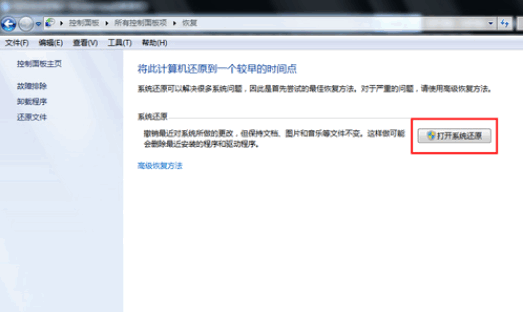
还原系统载图2
点击【恢复系统设置或计算机】
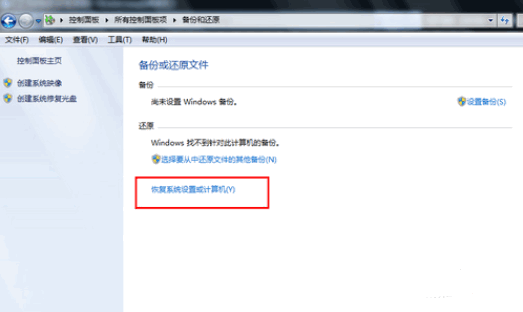
还原系统载图3
确定还原时间点与系统,点击【下一步】
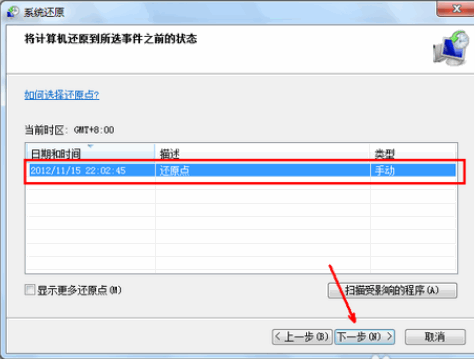
还原系统载图4
最后提示,点击【下一步】
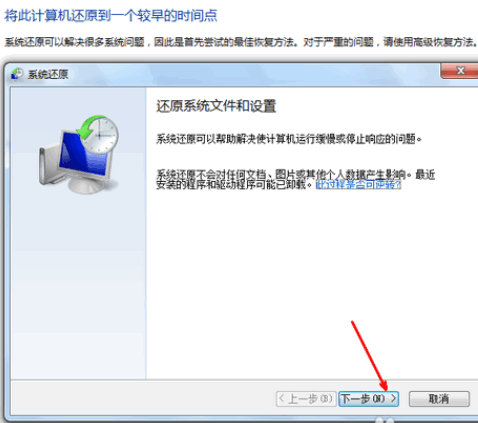
还原系统载图5
最后确认,点击【完成】即可还原系统
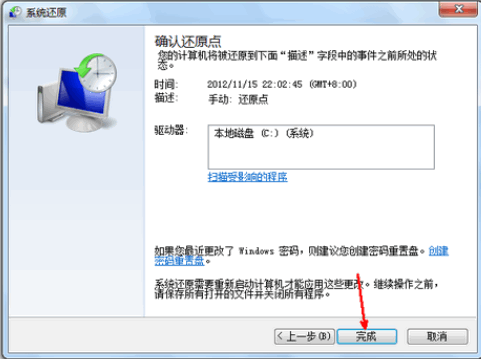
还原系统载图6
以上就是电脑还原系统的方法了,这里和大家推荐小白一键重装系统软件,支持一键备份系统,一键还原系统,感兴趣的朋友可以去官网查看并下载哦。
Copyright ©2018-2023 www.958358.com 粤ICP备19111771号-7